Apreneu l'art de convertir fitxers per convertir AMR a format MP3
AMR és un contenidor d'àudio que s'utilitza per emmagatzemar dades sobre veus humanes o parla. Per tant, si estàs fent una trucada telefònica i vols gravar-la, aquest és el millor format per gravar-la. Tot i que la mida del fitxer d'aquest contenidor de format és petita, la majoria dels reproductors multimèdia no admeten aquest format. Aleshores, en comptes d'instal·lar un reproductor multimèdia, per què no intenteu convertir-lo en un nou format? La millor manera de convertir AMR en MP3 es troba a la llista següent. A més, trieu el vostre convertidor que admeti la conversió de manera eficaç i eficient.
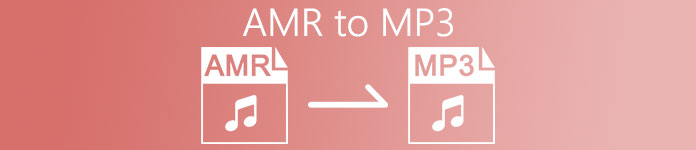
Part 1. AMR vs. MP3: Quin és millor?
AMR i MP3 són un dels millors formats d'àudio que podeu utilitzar per emmagatzemar el vostre àudio tot preservant-ne la qualitat. Però també tenen diferències, així que estem aquí per determinar quins són i saber quin és el millor.
AMR
Com s'ha esmentat anteriorment, aquest format s'utilitza per emmagatzemar fitxers d'àudio gravats mitjançant trucades telefòniques. A part d'això, aquest format està comprimit i desenvolupat per Ericsson per fer-se petit. Tot i que, aquest format no és adequat per ser utilitzat per emmagatzemar música a causa de la compressió que proporciona.
MP3
Es coneix com el format d'àudio universal per emmagatzemar enregistraments d'àudio i música d'ambdues maneres. A més, aquest format és conegut universalment, de manera que podeu escoltar el format de fitxer amb el nom d'extensió .mp4 a qualsevol reproductor multimèdia. Però si ho feu servir per emmagatzemar trucades de gravació, la mida del fitxer és molt més gran i la qualitat és menor que l'AMR.
Per tant, si voleu gravar-lo i desar-lo en format AMR o MP3, proveu d'utilitzar aquest gravador de pantalla FVC. Com presumeix Gravadora d'àudio per gravar àudio amb mida petita i amb una gravació nítida. Així, doncs, enregistreu les vostres sessions de jamming, podcasts o més aquí.
Descàrrega gratuitaPer a Windows 7 o posteriorDescàrrega segura
Descàrrega gratuitaPer a MacOS 10.7 o posteriorDescàrrega segura
A més, ara procedim i escollim el millor convertidor per convertir AMR a MP3 amb els passos detallats que s'indiquen a continuació. Totes les eines esmentades a continuació ja han estat provades acuradament pel nostre equip per proporcionar només dades al respecte.
Part 2. Apreneu a convertir AMR a MP3 en línia i fora de línia
1. FVC Video Converter Ultimate
El convertidor fenomenal és aquí a la nostra ciutat, FVC Video Converter Ultimate. Cada problema té una solució diferent, però si teniu aquest convertidor multipropòsit, editor, potenciador, reforç i molt més. Aleshores, per què necessiteu trobar una altra eina per solucionar el vostre problema de conversió? si aquesta eina ho té tot. A més, la majoria dels convertidors són ineficaços i ineficients per fer la conversió. Tot i que aquesta eina es paga, però no cal entrar en pànic, perquè és barata, el que significa que encara que tinguis un parell de dòlars encara pots aprendre com convertir AMR a MP3. Per tant, per impressionar algú, podeu utilitzar aquest convertidor seguint aquests senzills passos que només us proporcioneu.
Pas 1. Baixeu el programari a la vostra unitat fent clic al botó de descàrrega. A continuació, instal·leu-lo, configureu-lo i feu clic a Finalitza per desar la configuració.
Descàrrega gratuitaPer a Windows 7 o posteriorDescàrrega segura
Descàrrega gratuitaPer a MacOS 10.7 o posteriorDescàrrega segura
Pas 2. A continuació, per afegir el fitxer d'àudio AMR, feu clic a més signar per localitzar el fitxer a la vostra carpeta.
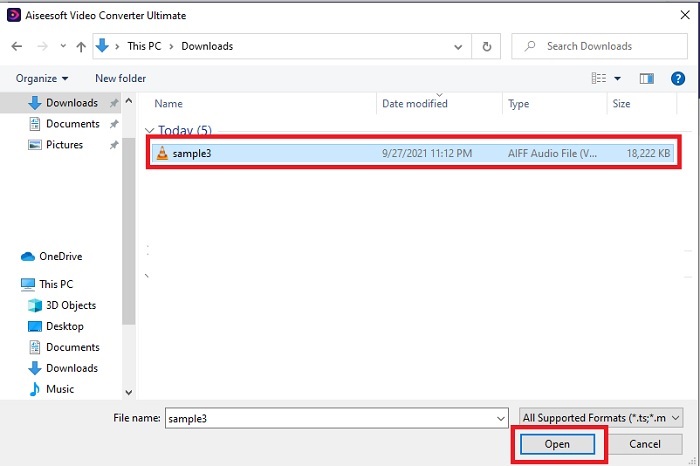
Pas 3. Premeu el botó Converteix-ho tot a l'opció de canviar l'AMR a MP3 o qualsevol format de fitxer d'àudio que vulgueu que sigui.
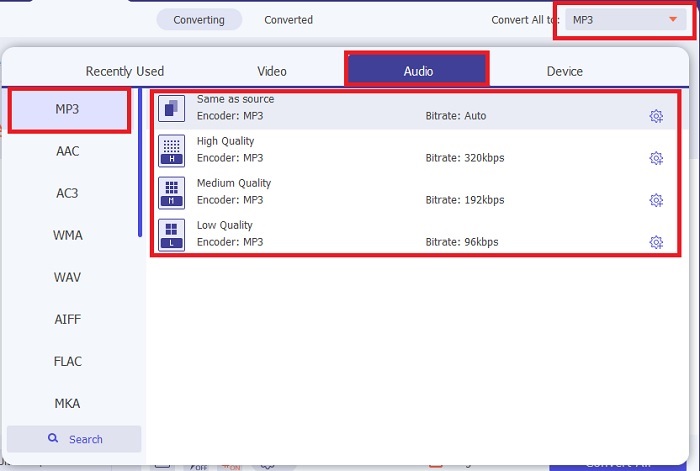
Pas 4. Per iniciar el procés de conversió, premeu el botó Converteix-ho tot.
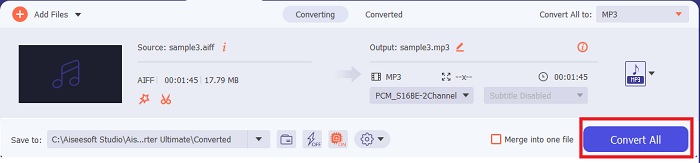
Pas 5. Si el procés ha finalitzat, es mostrarà una carpeta de fitxers a la pantalla. I feu clic al primer fitxer per escoltar el nou fitxer d'àudio AMR convertit.
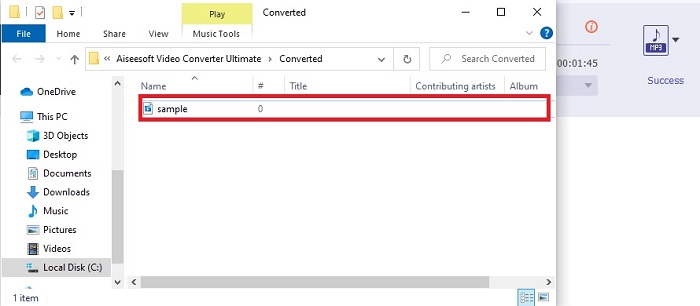
2. Convertidor d'àudio gratuït FVC
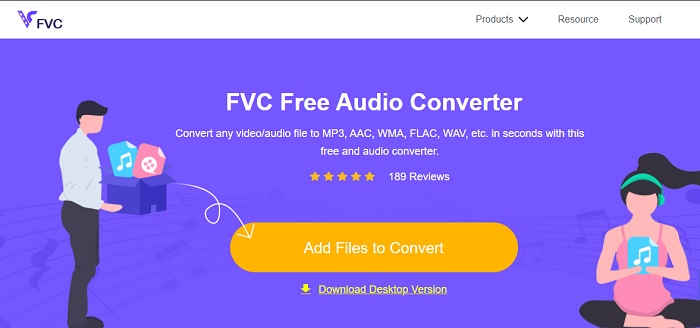
Si no sou un fan de descarregar el programari a la vostra unitat, podeu utilitzar-lo Convertidor d'àudio AMR a MP3 en línia, el Convertidor d'àudio gratuït FVC. Aquesta eina web ha estat desenvolupada per FVC, per a aquells que no volen gastar els seus diners en la conversió. Per tant, només es pot accedir a aquesta eina en línia, la qual cosa significa que no podeu utilitzar aquesta eina si no hi ha internet a la vostra zona. A més, les principals funcions d'edició no es troben en aquesta eina web, però podeu canviar la taxa de bits, els fps i la resolució de la sortida final. No només això, el format disponible aquí és molt limitat, sinó que la conversió que podeu fer aquí és il·limitada. El que significa convertir tots els teus fitxers sense límit però individualment. A més, per saber com funciona aquesta eina web, heu de seguir els passos que es presenten a continuació.
Pas 1. Per obrir el Convertidor d'àudio gratuït FVC, feu clic a l'hiperenllaç que s'adreça a la pàgina web principal.
Pas 2. A continuació, premeu Afegiu fitxers per convertir per iniciar l'eina.
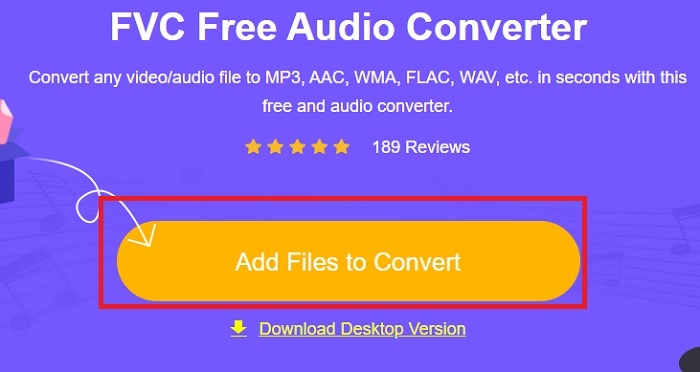
Pas 3. Després d'iniciar l'eina, ara és el moment adequat per inserir el fitxer AMR. Després de localitzar el fitxer, feu clic obert per carregar-los a l'eina.

Pas 4. Seleccioneu en quin format d'àudio voleu que estigui aquí. Si ja heu seleccionat el nou format, feu clic a Converteix per iniciar el procés.
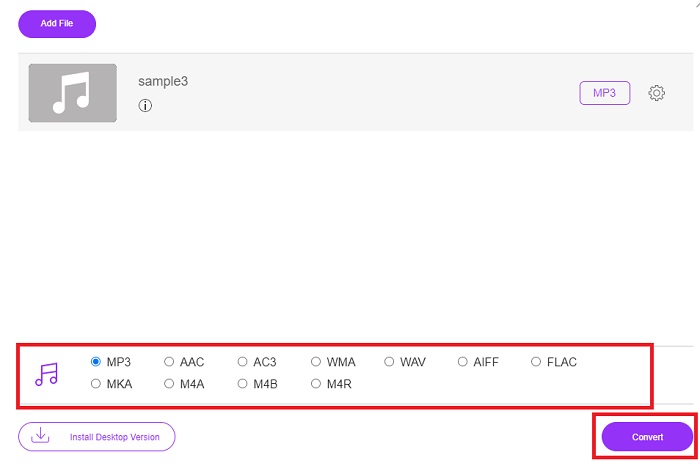
Pas 5. Si la conversió s'ha fet, feu clic a la carpeta per localitzar la conversió acabada que heu fet anteriorment.
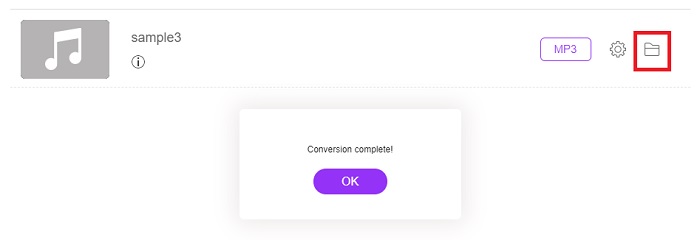
3. Reproductor multimèdia VLC
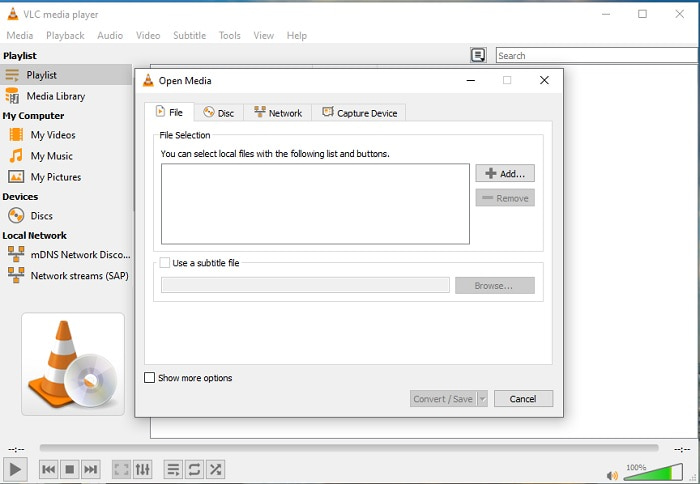
Podeu utilitzar això Programari de conversió de fitxers AMR a MP3 i es pot descarregar gratuïtament al vostre PC o Mac. Però el VLC Admet menys formats i millora les funcions per afegir-lo al fitxer multimèdia. A més, convertir els fitxers aquí és una mica més difícil que reproduir el fitxer multimèdia. Per tant, si esteu intentant convertir aquí, no espereu res perquè no és el millor per fer servir en la conversió. Tot i que pots provar-ho tu mateix seguint aquests passos a continuació.
Pas 1. Baixeu, instal·leu i obriu el VLC al vostre escriptori.
Pas 2. Feu clic a Mitjans de comunicació a dalt de la interfície, doncs Converteix / Desa. A la nova interfície, feu clic a Afegeix per inserir el fitxer llavors Converteix / Desa procedir.
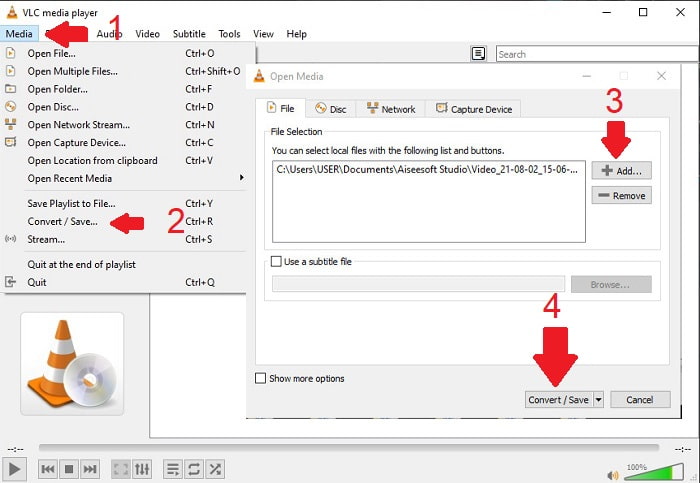
Pas 3. Trieu el format que voleu al Perfil, estableix el Fitxer de destinaciói feu clic a Començar.
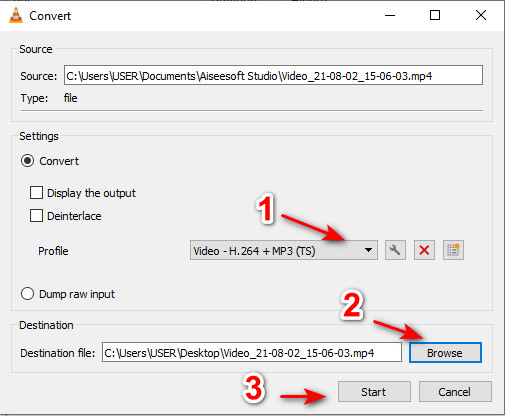
4. Reproductor de Windows Media
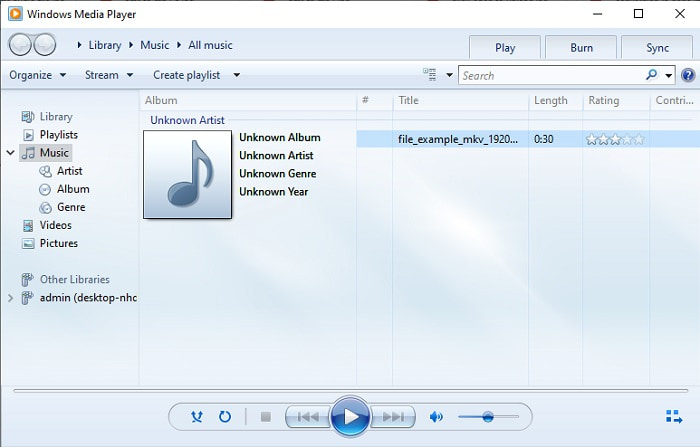
A diferència de VLC això Reproductor de Windows Media és el reproductor multimèdia natiu que podeu utilitzar a tots els escriptoris de programes de Windows. Encara que el format AMR no es pot reproduir aquí a causa del tecnicisme de la seva compressió. Per tant, si voleu reproduir els vostres fitxers .amr aquí, heu de seguir com convertir AMR a MP3 al Windows Media Player. Tècnicament, aquest no és el vostre convertidor típic, però és més probable que un ripper canviï el format que s'ha de desar després.
Pas 1. Obriu el Windows Media Player a l'escriptori.
Pas 2. Feu clic a Organitza i seleccioneu Opcions. A continuació, premeu Canvia per modificar la destinació, trieu el format i ajusteu la qualitat de l'àudio segons el vostre desig. Feu clic a Aplica i D'acord per continuar.
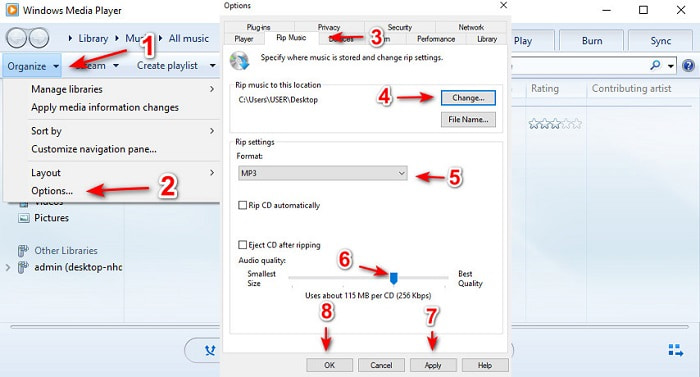
Pas 3. Inseriu els discos DVD, CD o Blu-ray que voleu extraure i convertir-los també. Després d'inserir el procés començarà automàticament.
Per llegir més
Part 3. Preguntes freqüents sobre AMR a MP3
Per què no puc reproduir els meus fitxers .amr?
Si heu actualitzat el vostre sistema operatiu, hi ha la possibilitat que els fitxers .amr no es puguin reproduir correctament. La majoria de les vegades, el fitxer .amr ja està trencat o malmès, de manera que tampoc no el podeu reproduir. Però almenys podeu provar de baixar aquest reproductor AMR per escoltar i intentar recuperar algunes de les dades del vostre fitxer .amr. Descarrega el reproductor de Blu-ray a l'ordinador Baixeu el reproductor de Blu-ray al Mac
Quin és el còdec que s'utilitza per emmagatzemar dades dels fitxers AMR?
Els fitxers AMR utilitzen còdecs de 8 fonts per establir les freqüències de mostra de 8 kHz o 13 bits que s'utilitzen per optimitzar les dades dels discursos verbals humans. A més, es codificava amb la banda estreta per sota dels 200 a 3400 hertz.
Puc reproduir fitxers AMR al meu iPhone?
Tot i que els fitxers .amr encara estan en ús en dispositius Android, però el programa iOS no admet aquest tipus de format a causa de la complexitat de les dades. Per tant, la millor manera d'estalviar AMR a iOS que heu de tenir en compte és convertir AMR a MP3 a l'iPhone. Podeu utilitzar l'eina anterior i transferir-la posteriorment als vostres iPhones.
Conclusió
Per acabar la discussió, ara és més fàcil entendre què és el format AMR i quins són els fitxers que cobreix. Tot i que els convertidors que es presenten aquí poden fer la conversió d'AMR a MP3, però el fenomenal convertidor va fer tot el possible per destacar encara. El FVC Video Converter Ultimate mostra molt potencial no només en la conversió, sinó també en altres temes. Per tant, si voleu experimentar un nou nivell de conversió de fitxers multimèdia, és imprescindible utilitzar el convertidor definitiu.
Descàrrega gratuitaPer a Windows 7 o posteriorDescàrrega segura
Descàrrega gratuitaPer a MacOS 10.7 o posteriorDescàrrega segura



 Video Converter Ultimate
Video Converter Ultimate Gravadora de pantalla
Gravadora de pantalla

